Ofte stillede spørgsmål
Du har to muligheder for at få dit design på etiketterne:
- Upload din færdige printfil direkte
Hvis du har et færdigt design, f.eks. lavet i InDesign eller Photoshop, kan du nemt uploade den printklare fil direkte til vores printservice. Du skal blot være opmærksom på at formatet på filen matcher det produkt du vil have det printet på, da det ikke er muligt at ændre en færdig fil.
- Opret dit design med vores gratis online designværktøj
Du behøver ikke have et designprogram eller være grafiker for at lave design til dine etiketter. I vores gratis online designværktøj finder du skabeloner til alle vores printprodukter, samt et stort udvalg af designs, du frit kan bruge og tilpasse til dit behov. Så du kan enten vælge at tilpasse et design, eller oprette dit eget design fra en tom skabelon. Du kan naturligvis uploade dine egne logoer eller billeder, tilføje tekst, stregkoder, baggrunde mm. for at udforme dit individuelle design. Og hvis du vil have det samme look til forskellige produkter, kan du nemt overfører dit design mellem de forskellige produktskabeloner.
Du skal være opmærksom på følgende, når du laver dit design:
- Tjek alle tekster for stavefejl
- Vær sikker på at alle elementer er placeret, som du ønsker det
- Vigtige elementer, som tekster og logo, bør holdes inden for sikkerhedslinjen, for at sikre, at de ikke bliver beskåret under print
- For at sikre at dine billeder, logoer og anden grafik bliver skarpe i printet, skal de være i høj opløsning (300 dpi) og i CMYK-farve.
- Sørg for at læsbarheden er optimal på alt indhold
- Hvis du ønsker at designelementer, som f.eks. en baggrundsfarve eller -grafik, skal udskrives til kanten, skal de gå ud over beskæringslinjen
- Kontrollér altid dit design grundigt inden du bestiller - filen behandles automatisk og printes fuldstændigt i overensstemmelse med din opsætning.
Ja, der er i øjeblikket tre materialer, hvor du skal være ekstra opmærksom på dit design:
- Transparent folie
- Naturbrunt papir
- Guld papir
Hvis du har valgt et af disse materialer, vises der i designværktøjet en baggrund der angiver farven på materialet (på det transparente materiale vises en ternet grå og hvid baggrund, som angiver at etiketten er gennemsigtig) - denne baggrund printes selvfølgelig ikke.
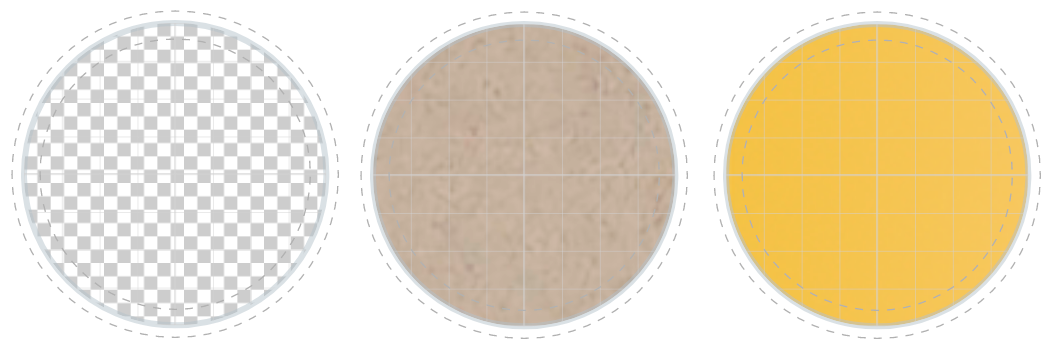
Når du uploader et billede eller et logo med en hvid eller farvet baggrund og lægger billedet ind på din etiket, vil den farvede/ternede baggrund blive dækket, og på de områder, hvor baggrunden ikke længere er synlig, vil der blive printet således at etikettens farve ikke kan ses/gennemsigtigheden ophører.

Til forskel fra almindelige kontorprintere der ikke kan printe hvid farve, så vil hvidt i dine billeder blive printet på dine farvede/transparente etiketter via vores printservice. Og du har dermed også mulighed for at få hvid tekst på dine etiketter. Det hvide print er inkluderet i prisen og koster ikke ekstra.
For at sikre at en uønsket hvid baggrund ikke bliver printet, skal du gemme dine filer med en transparent baggrund. Billedformater som .png eller .ai er velegnede til dette.
Hvis du ikke har mulighed for at gemme dit billede med transparent baggrund, kan du alternativt fjerne hvide områder direkte i vores online designværktøj ved hjælp af guiden "Indstillinger for hvidt blæk". Værktøjet registrerer automatisk hvis du uploader et billede med hvidt i, og guider dig til hvordan du kan fjerne hvide områder du ikke ønsker skal printes.
Særligt ved transparente etiketter
Når du bruger transparente etiketter skal du altid være opmærksom på den overflade/baggrund som du sætter etiketterne på, da baggrunden vil skinne igennem; Hvis du f.eks. sætter transparente etiketter med sort skrift på en rødvinsflaske, skinner rødvinsflaskens baggrund så meget igennem, at du ikke længere kan læse skriften, og her vil en hvid tekst fungerer bedre. Sætter du derimod den transparente etiket med sort skrift, på en lys hvidvinsflaske vil den sorte tekst stå skarpt.
Vi understøtter en bred vifte af filformater til designuploads.
Adobe Acrobat dokument (*.pdf) (Anbefalet)
Adobe Illustrator Artwork (*.ai)
Adobe Photoshop billede (*.psd)
JPEG billede (*.jpg,*.jpeg)
PNG billede (*.png)
TIFF billede (*.tif,*.tiff)
SVG billede (*.svg)*
BMP billede (*.bmp)
For at sikre et fejlfrit print skal du sørge for, at alle filer har en tilstrækkeligt høj kvalitet (300 dpi). Hvis du uploader en fil med for lav opløsning, vil der komme en advarsel i bunden af skærmen, og du bør sørge for at optimere dit billede for at få et skarpt print.
Det lyder som fagbegreber - og det er det også, men de er nemme at forstå og meget nyttige, når du designer dine produkter til print.
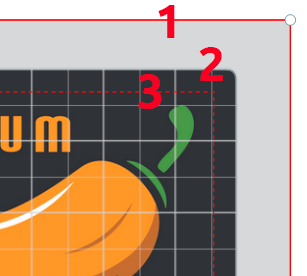
1. Beskæring
Beskæring betegnes som den del af dit design, der er udenfor den endelige størrelse af dit printprodukt. Hvis du ønsker at designelementer, som f.eks. en baggrundsfarve eller -grafik, skal udskrives til kanten, skal de gå ud over beskæringslinjen for at sikre, at der ikke kommer en hvid kant (uden print) rundt i kanten.
2. Kant/renskæringslinje
Renskæringslinjen viser printproduktets endelige kant. Indholdet vil blive beskåret tæt på renskæringslinjen, men der vil altid være en vis usikkerhed i print-mekanikken som gør, at beskæringen reelt kan komme til at ligge længere ude mod beskæringslinjen eller inde mod sikkerhedsmargenen. Det er derfor vigtigt, at du sørger for at alle vigtige elementer ligger indenfor sikkerhedsmargenen.
3. Sikkerhedsområde/sikkerhedsmargenen
Sikkerhedsområdet ligger et par mm indenfor kanten af produktet, og det markerer, hvilket område der helt sikkert er med i printet og ikke bliver beskåret. Det anbefales derfor, at du placerer alle vigtige oplysninger, som f.eks. navn, adresse, telefonnummer og logo, i sikkerhedsområdet (mindst 3 mm fra kanten) så du er sikker på, at de ikke bliver beskåret.
Ja, vores online designværktøj understøtter CMYK-farver.
VIGTIGT:
Hvis du sender os billeder i RGB farve, bliver de automatisk konverteret til CMYK-farver.
Vi anbefaler at du laver dine billeder og printfiler i CMYK-farver for at sikre, at de farver du ser på skærmen svarer mest muligt til det færdige, printede produkt. Hvis du laver dit dokument i RGB, kan farverne på dine trykte varer variere en smule. Mange af de lyseste nuancer du ser på skærmen, kan nemlig ikke gengives på tryk.
Bemærk at digitalbilleder ofte er i JPEG-format, og at JPEG-filer næsten altid er i RGB-farver.
Det er ikke helt ligegyldigt om dine print-filer er i RGB eller CMYK farver.
Man bruger CMYK-farver (Cyan, Magenta, Yellow og Key Color(sort)) til tryk og print, hvorimod man på skærmen og i digitale billeder bruger RGB-farver (Red, Green og Blue).
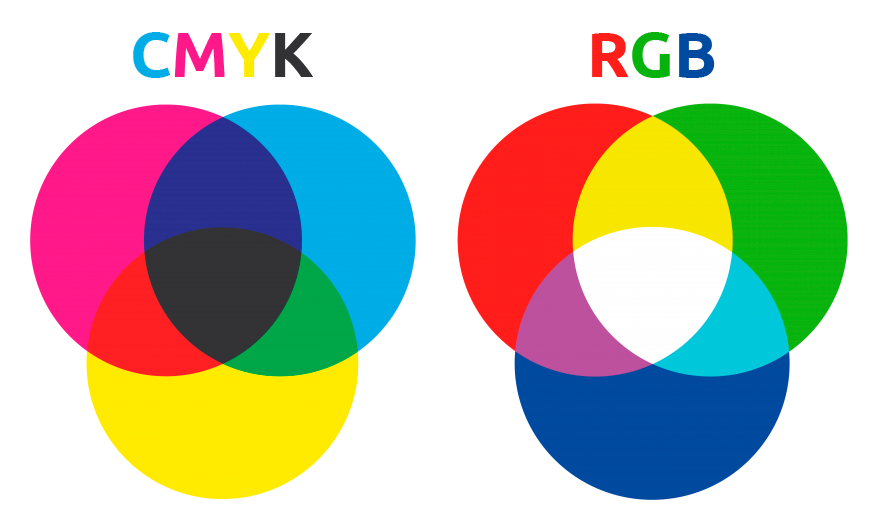
Hvad er CMYK farver?
CMYK er en subtraktiv farveblanding, hvilket betyder at jo mere farve der bliver brugt, des mørkere bliver resultatet (ligesom hvis du maler med vandfarve på et papir).
Den sorte Key Color er nødvendigt, fordi du ikke kan blande en 100% sort ved at blande Cyan, Magenta og Yellow, der højest vil resultere i en mørk brun farve.
Hvid fremkommer ved fraværet af farve, og med mindre der tilføjes en hvid blæk, vil "hvide" områder have samme farve som materialet der printes på. De enkelte farver påføres én efter én på papiret, og alt efter blandingsforholdet, opnås den ønskede farvenuance. Materialet der printes på vil også have en indvirkning, på hvordan farverne fremstår på det printede resultat.
CMYK-farverummet anvendes til alle slags tryk og print, også det du printer på din egen printer derhjemme.
Hvad er RGB farver?
RGB farver er baseret på lys, og er en additiv farveblanding, hvilket betyder at jo mere farve(lys) der tilføres, des lysere bliver resultatet, blandes alle tre farver opstår hvid og sort fremkommer ved fraværet af farve(lys), ligesom hvis du slukker lyset i et rum.
RGB farver kan også variere fra skærm til skærm, da de også påvirkes af lysindstilling og kalibrering af den enkelte skærm. RGB farver bruges til at vise billeder på alle slags skærme.

Hvad betyder det for mig?
Fordi det er svært at konvertere RGB farver perfekt til CMYK farver, og der nemt kan opstå afvigelser i farvegengivelsen, når de automatisk bliver konverteret, anbefaler vi, at du altid opretter din printfil i CMYK til at starte med og dermed sikrer, at de farver, du ser på skærmen, svarer mest muligt til det færdige, trykte produkt.
Du kan uploade filer der fylder max 15 MB.
For at opnå det bedste og skarpeste printresultat bør dine billeder have en opløsning på mindst 300 dpi. Ved streggrafik bør opløsningen være 1.200 dpi.
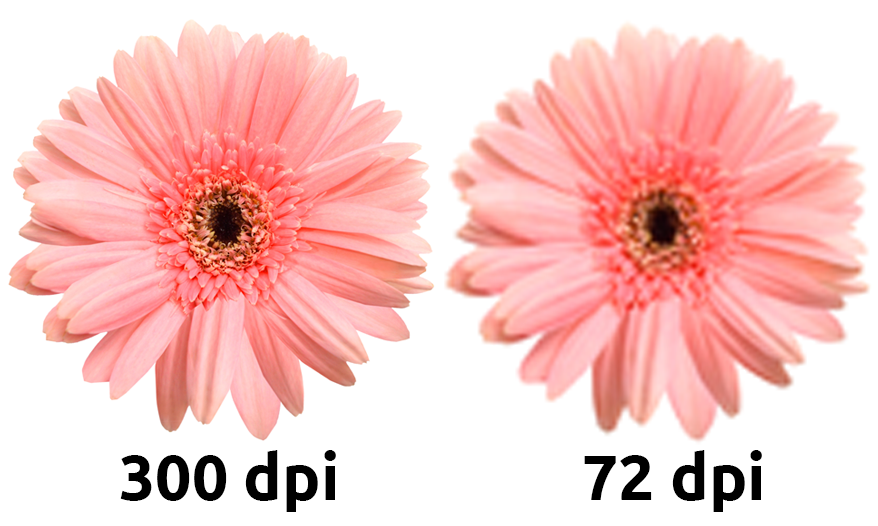
Ja, hvis du opretter en konto kan du gemme dine designs, og herefter kan du altid se, redigere og genbestille dine tidligere bestilte designs ved at klikke på "mine designs" i din konto.
Selvfølgelig! Du kan i designværktøjet nemt uploade dine egne billeder, logoer og grafik. De kan også nemt tilskæres, flyttes eller drejes med de praktiske værktøjer i programmet.
Det skyldes sandsynligvis, at din print-fil har været i RGB-farver (rød-grøn-blå-farverum). Vi anbefaler at du laver dine billeder og printfiler i CMYK-farver for at sikre, at de farver du ser på skærmen svarer mest muligt til det færdige, printede produkt. Vær opmærksom på, at farverne på skærmen ofte kan afvige fra den originale farvetone, især hvis skærmen ikke er kalibreret til at gengive printfarver.
Bemærk at digitalbilleder ofte er i JPEG-format, og at JPEG-filer næsten altid er i RGB-farver.
VIGTIGT:
Hvis du sender os billeder i RGB farver, bliver de automatisk konverteret til CMYK-farver. Og derfor kan farverne på dine trykte varer variere en smule i forhold til det, du ser på skærmen, som vi ikke påtager os ansvar for.
I vores sortiment af produktmaterialer finder du materialer, der egner sig til mange forskellige anvendelser. Men det er selvfølgelig ikke sikkert, at det altid er helt klart hvilket materiale, der egner sig bedst til lige netop dit behov.
For mere information om de materialer vi tilbyder, kan vi anbefale dig at se under Materialer, hvor du kan læse mere om de enkelte materialers egenskaber. Du er også altid velkommen til at kontakte vores kundeservice på tlf. 70 10 18 00 (alle hverdage mellem 8:30 - 15:00), eller på mail [email protected] hvis du har yderligere spørgsmål til vores produkter.
Vores tip: Du kan altid bestille et lille oplag, hvis du har behov for at teste produktet til lige netop den anvendelse, du har behov for.
Alle de angivne produktmål er angivet bredde x højde i millimeter. Hvis du er i tvivl, om størrelsen passer til din anvendelse, vil vi anbefale, at du prøver at klippe størrelsen ud på et stykke almindeligt papir og tester, om størrelsesforholdene passer, før du bestiller dine etiketter (se evt. vores størrelsesguides)
Du kan i vores online værktøj også vælge at skifte mellem lodret format og tværformat for at optimere designet til den anvendelse, du har brug for.
Konfiguratoren gør det nemt for dig at vælge dit produkt og beregne prisen. Du kan nemt finde det produkt, der passer til dig ved at filtrere efter form, størrelse, materiale samt vælge lak-finish og mængde, hvorefter du straks får prisen på dit produkt.
Afhængigt af det valgte etiketformat og størrelse er der et bestemt antal etiketter på et A4 ark.
Mængden af de A4-ark, du modtager ved levering, afhænger af den bestilte mængde.
Du vil altid få leveret hele A4 ark - og mindste bestilling er altid 2 hele ark, så minimum antallet af etiketter er afhængig af størrelse på den etiket, du bestiller (bestiller du en etiket, hvor der er 24 etiketter på et ark, vil mindste bestillingen på denne størrelse være 48 etiketter = 2 ark).
Hvis du har brug mere information er du meget velkommen til at kontakte vores kundeservice på tlf. 70 10 18 00 (alle hverdage mellem 8:30 - 15:00), eller på mail [email protected].
Ønsker du et naturligt look med lidt tekstur, kan du få printet dine labels uden lak. Men for at holde dem flotte i lang tid, anbefaler vi, at du overvejer en beskyttende lak. Vores matte og blanke lakker forlænger levetiden af dine etiketter ved at beskytte dem ekstra, hvis de udsættes for fugt, slid, lys, skrammer og pletter. Lakken påføres efter print på hele fladen, og beskytter derved farverne og etiketten, samt giver en flot finish.
Der kan være forskel på hvilke slags lak vi tilbyder til de forskellige materialer, du kan få mere info, om hvad vi tilbyder ved at gå ind på det ønskede materiale.
Vi fraråder efterfølgende print med egen printer og påtager os ingen garanti i tilfælde af skader.
Påskrift med håndskrift er mulig på etiketter uden beskyttelseslak.
Hvidt underprint refererer til processen med at påføre et lag hvidt trykfarve under andre farver på en trykt overflade. Dette gøres ofte for at forbedre farveintensiteten og kontrasten, især når trykningen udføres på mørke, farvede eller transparente materialer. Hvidt underprint hjælper med at sikre, at farverne forbliver klare og virkelige, selv når de trykkes på ikke-hvide overflader.
Forestil dig, at du vil tegne et farvet billede på et stykke sort papir. Hvis du bare begynder at tegne med farverne direkte, kan de ikke være så lyse eller klare, fordi den sorte farve bagved kan gøre dem mørkere.
Hvidt underprint er som at male en lys base (som hvid maling) først på det sorte papir, og derefter tegne dit farvede billede ovenpå den hvide base. Dette hjælper farverne med at skinne mere og forblive lyse, fordi den hvide base blokerer den sorte baggrund og lader farverne stå ud mere tydeligt. Så kort sagt, hvidt underprint hjælper med at gøre farverne lyse og klare, især når du trykker på mørke overflader.
